Diagram Air Terjun merupakan salah satu alat yang paling efektif dalam menampilkan perkembangan dan peningkatan keuangan secara jelas. Diagram khusus ini tidak hanya membantu dalam menganalisis struktur pendapatan dan biaya, tetapi juga dalam perencanaan anggaran dan pengendalian. Berikut ini saya akan menunjukkan kepada Anda cara membuat Diagram Air Terjun dari awal dalam Excel.
Temuan Utama
- Diagram Air Terjun memvisualisasikan perubahan dari nilai awal.
- Menunjukkan bagaimana berbagai faktor, baik positif maupun negatif, berkontribusi pada nilai akhir.
- Pembuatan Diagram Air Terjun di Excel memerlukan langkah-langkah khusus untuk persiapan data dan desain diagram.
Panduan Langkah demi Langkah
Mengembangkan Pemahaman tentang Diagram Air Terjun
Diagram Air Terjun adalah jenis diagram batang khusus yang menunjukkan bagaimana nilai awal dipengaruhi oleh serangkaian nilai positif dan negatif. Mulailah dengan memahami struktur Diagram Air Terjun dan pertimbangkan data mana yang ingin Anda tampilkan.
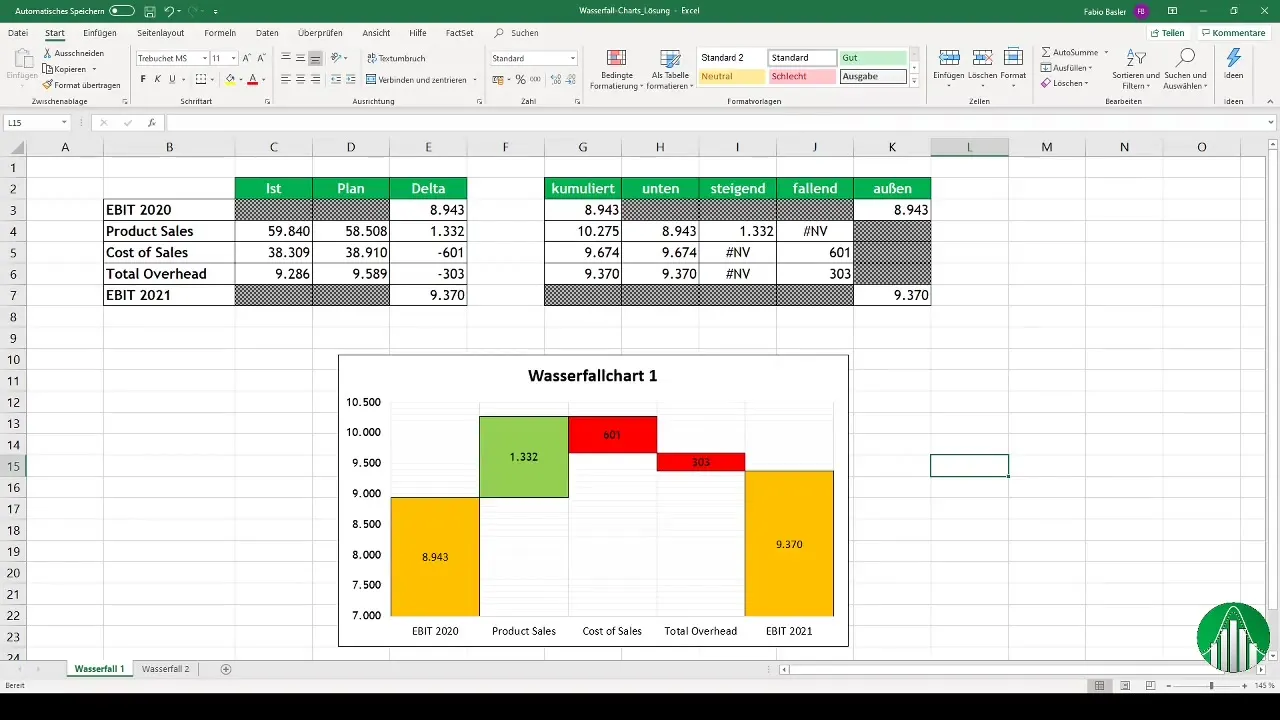
Mengumpulkan Data dan Menghitung Nilai Delta
Sebelum Anda dapat membuat Diagram Air Terjun, Anda harus memiliki data yang sesuai. Mulailah dengan EBIT perusahaan Anda untuk tahun ini serta semua faktor yang memengaruhi nilai tersebut (pendapatan, biaya, dll.). Selanjutnya, hitung nilai Delta, yaitu selisih antara nilai aktual dan nilai rencana.
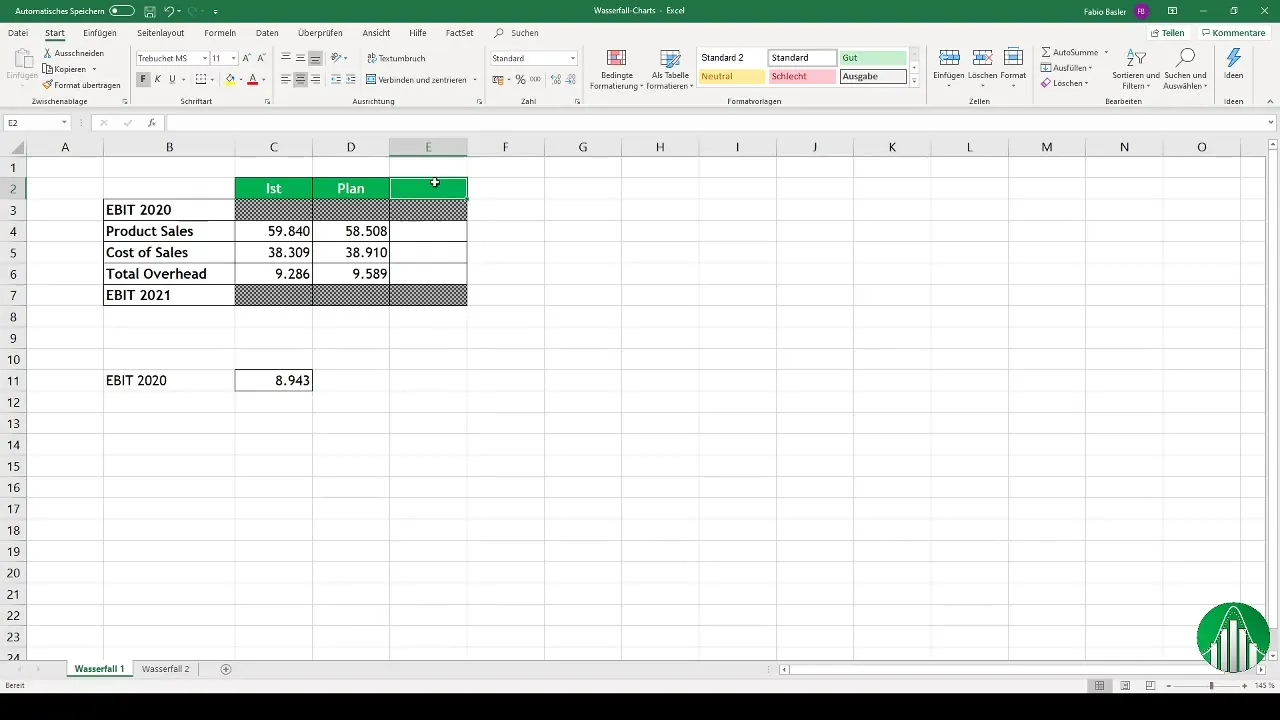
Menyiapkan Tabel Excel
Buka Excel dan atur tabel Anda. Anda memerlukan setidaknya lima kolom: satu untuk EBIT 2020, satu untuk nilai Delta, dan kolom lainnya untuk nilai kumulatif. Masukkan EBIT 2020 ke dalam sel pertama dan mulailah menghitung nilai Delta di kolom yang sesuai.
Membuat Nilai Kumulatif
Nilai kumulatif memungkinkan Anda untuk menunjukkan perkembangan EBIT melalui langkah-langkah yang berbeda. Mulailah dengan EBIT tahun ini dan tambahkan nilai-nilai Delta ke selanjutnya untuk mengkumulatifkan nilai secara bertahap. Ini membantu Anda menampilkan faktor-faktor pengaruh yang berbeda dalam diagram dengan lebih baik.
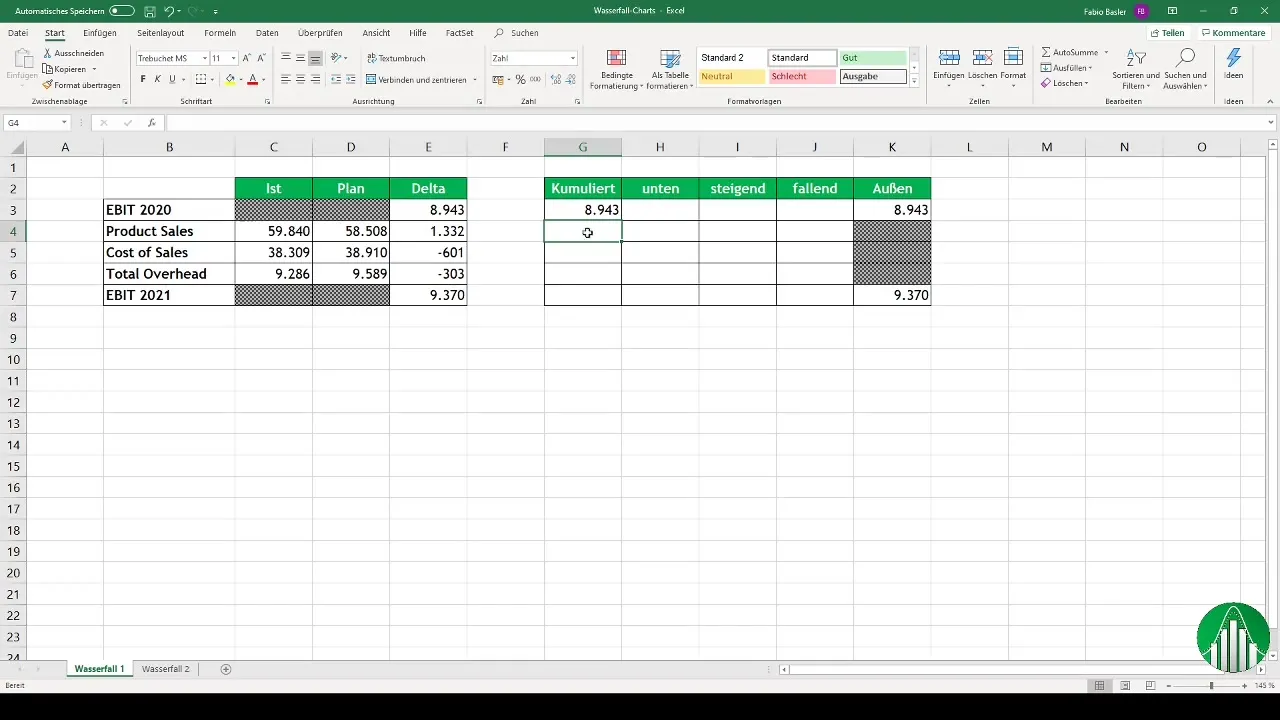
Menyusun Data untuk Nilai Naik dan Turun
Hasilkan sel terpisah untuk nilai "naik" dan "turun". Aturan yang berlaku adalah: Jika nilai Delta positif, maka nilai bersangkutan diambil, jika tidak, gunakan nilai error (NV - tidak tersedia). Informasi ini penting untuk menampilkan kenaikan dan penurunan dengan benar dalam diagram.
Membuat Diagram
Sekarang Anda dapat memulai visualisasi grafis. Sorot sel data Anda dan pergi ke menu "Sisipkan". Pilih diagram batang bertumpuk. Ini akan memberikan Anda struktur dasar Diagram Air Terjun.
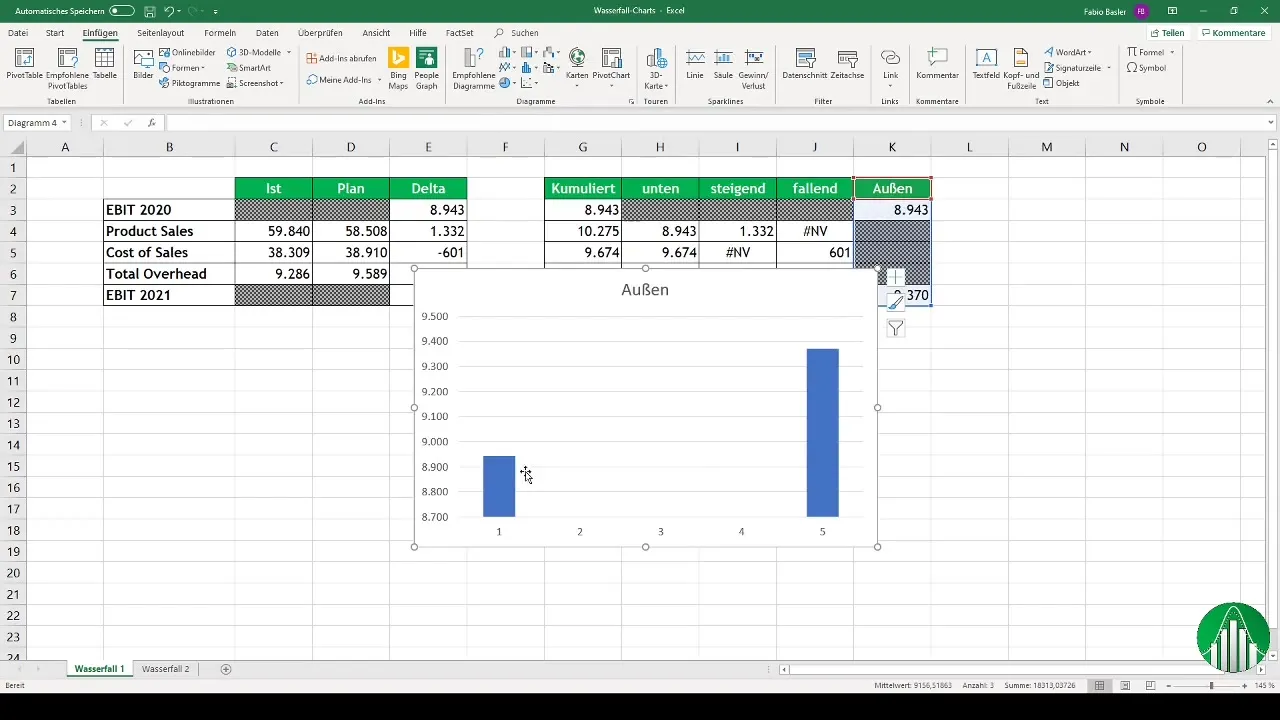
Penyesuaian Urutan Data
Setelah Anda membuat diagram dasar, tambahkan semua urutan data yang diperlukan, terutama nilai Delta dan nilai kumulatif. Pastikan untuk menyesuaikan lebar jarak antar baris data sesuai kebutuhan Anda agar diagram lebih mudah dipahami.
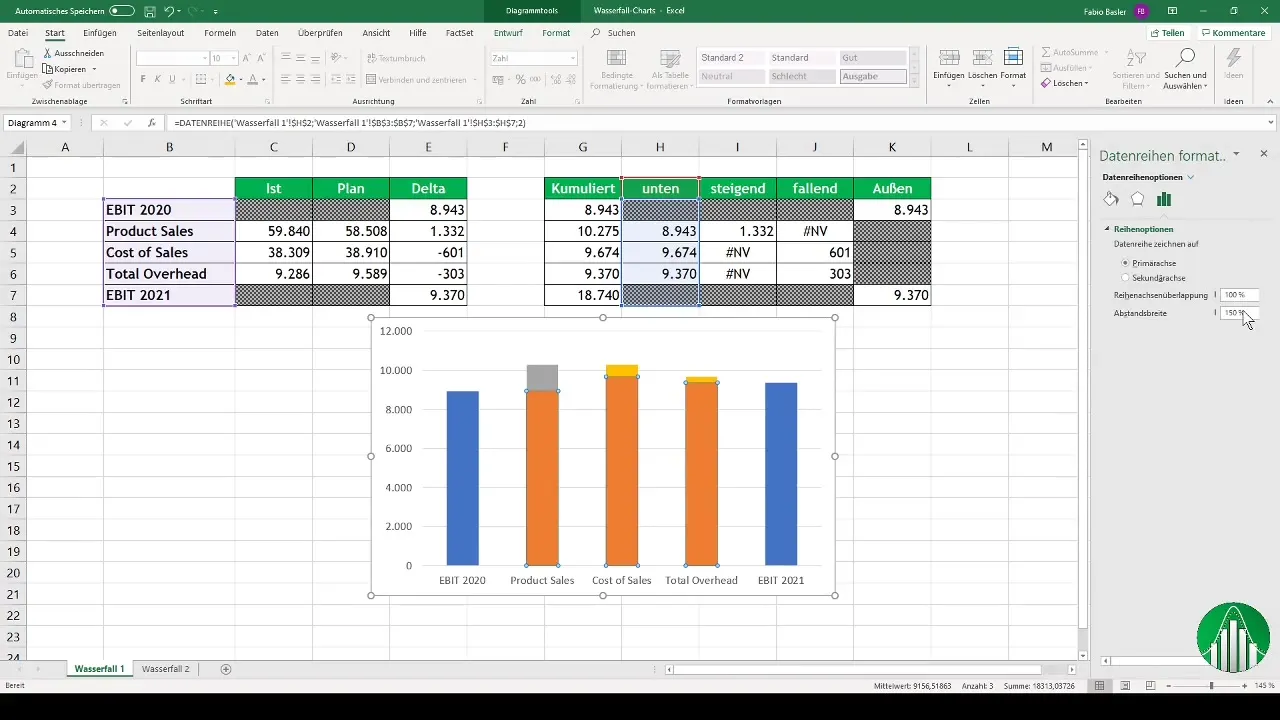
Formatting Diagram
Untuk menyempurnakan diagram, buka opsi penformatan urutan data. Ubah warna sehingga nilai naik ditampilkan dalam warna hijau dan nilai turun dalam warna merah. Anda juga dapat menambahkan label data untuk menampilkan angka dengan cara yang lebih menarik secara visual.
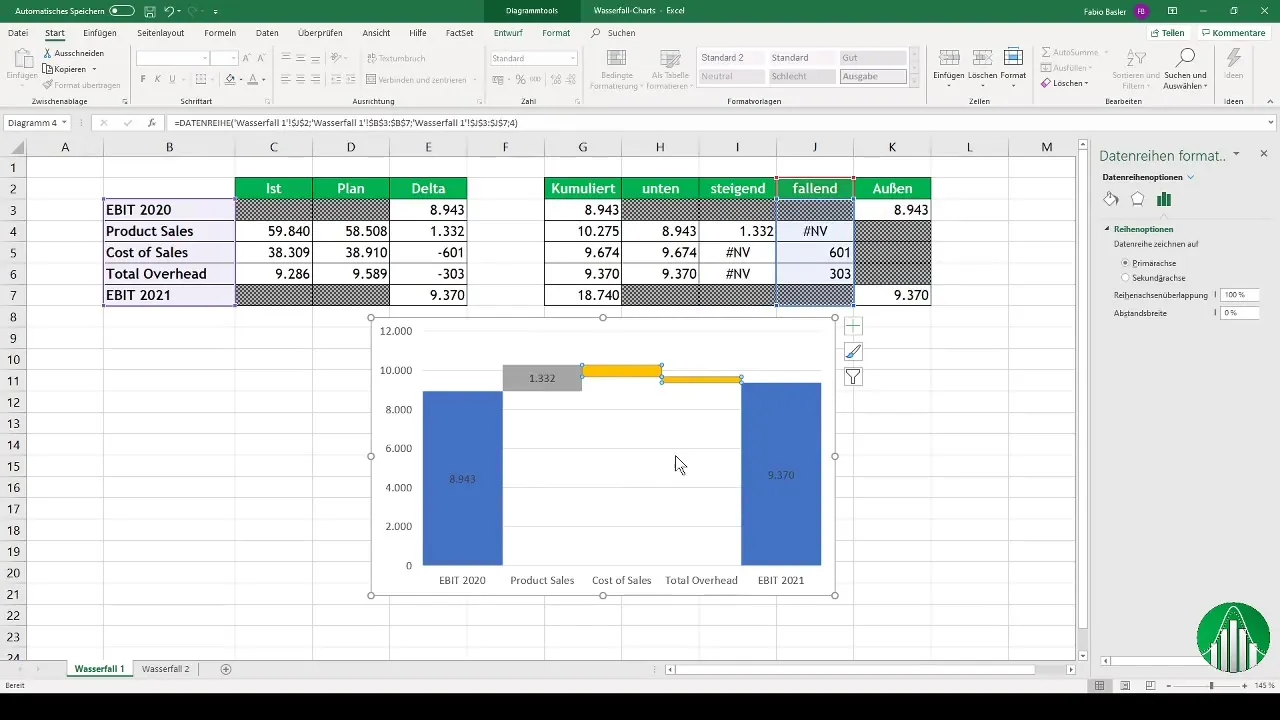
Penyesuaian Terakhir
Untuk membuat diagram terlihat profesional, sebaiknya lakukan beberapa penyesuaian terakhir. Periksa garis-garis kisi dan sumbu vertikal serta horizontal untuk memastikan semuanya terlihat jelas dan menarik. Tentu saja, penting juga untuk mengatur ukuran diagram dan proporsi nilai masing-masing agar langkah-langkah tersendiri mudah dikenali.
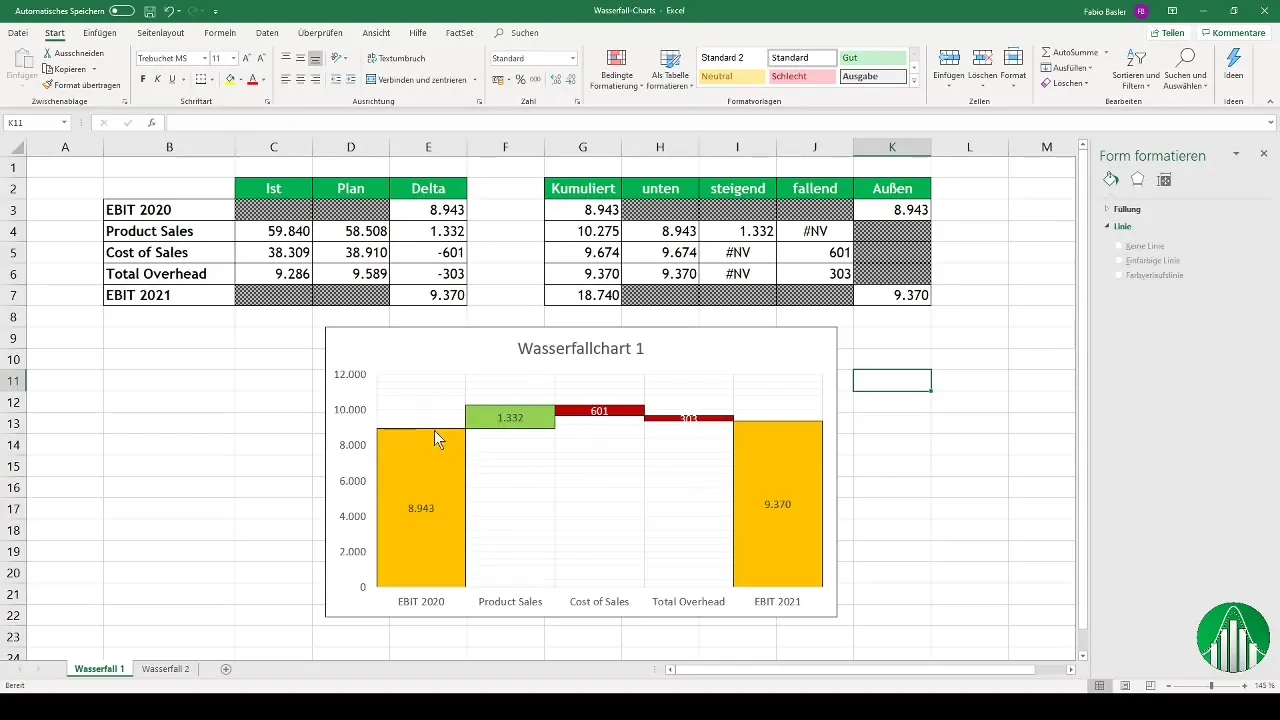
Ringkasan
Diagram air terjun adalah cara yang sangat efektif untuk memvisualisasikan perubahan dalam indikator secara visual. Dengan mempersiapkan data yang sesuai dengan hati-hati dan mempertimbangkan langkah-langkah yang tepat dalam penciptaan dan format di Excel, Anda dapat membuat diagram yang bermakna, membantu Anda dan rekan-rekan Anda dalam kontrol untuk mengoptimalkan proses pengambilan keputusan.
Pertanyaan yang Sering Diajukan
Bagaimana cara menghitung nilai Delta di Excel?Nilai Delta diperoleh dari selisih antara nilai aktual dan rencana.
Apa itu nilai kumulatif?Nilai kumulatif menunjukkan jumlah berkelanjutan yang mencerminkan berbagai pengaruh positif dan negatif pada suatu nilai awal.
Mengapa diagram air terjun berguna?Mereka memvisualisasikan berbagai faktor yang menyebabkan nilai akhir, yang memudahkan analisis dan pemahaman perkembangan finansial.
Bagaimana cara mengubah warna dalam diagram saya?Klik kanan pada rangkaian data dalam diagram dan pilih "Ubah Warna" dari opsi pemformatan.


